有很多小伙伴们都不知道indesign如何置入文字并自动排版?那么下面就由IEfans小编来为大家带来indesign置入文字并自动排版图文教程吧,希望能够帮助到大家,感兴趣的朋友往下看吧~ 方
有很多小伙伴们都不知道indesign如何置入文字并自动排版?那么下面就由IEfans小编来为大家带来indesign置入文字并自动排版图文教程吧,希望能够帮助到大家,感兴趣的朋友往下看吧~
方法/步骤分享:
1、首先,选一篇word文档,点击文件-置入(ctrl+d)双击要置入的word文档,然后单击文档即可置入文档。
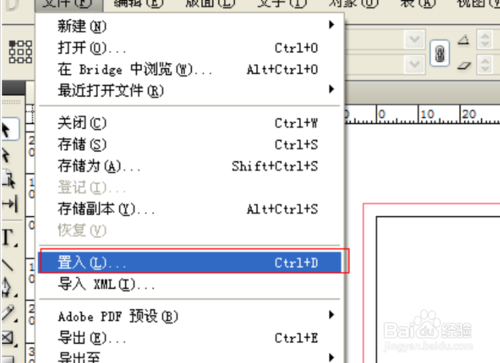
2、然后,点击文档,右击选择框架类型-文本框架就变成正常的文字。
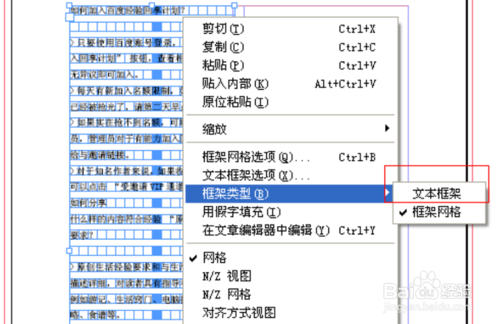
3、接着,看到文字右下角有个红色十字符号,那个是显示文字还没有显示全部,用鼠标点击一下红色符号,然后在空白位置单击文字就会顺着排下来,
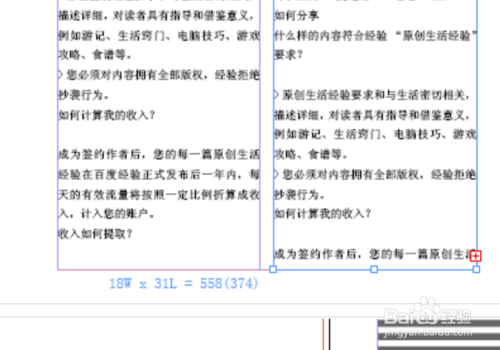
4、文档右下侧还有红色符号,表示还没排完,可以接着点击,也可以单击红色十字符号之后按着shift键单击要排版的版心处,文档就会自动排列了。
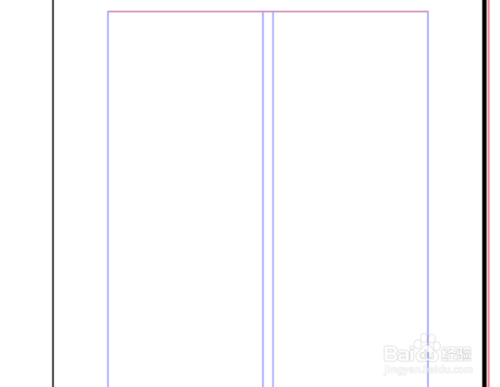
5、在版面里找到编辑和分栏进行设置,栏数变成1,进行编排。
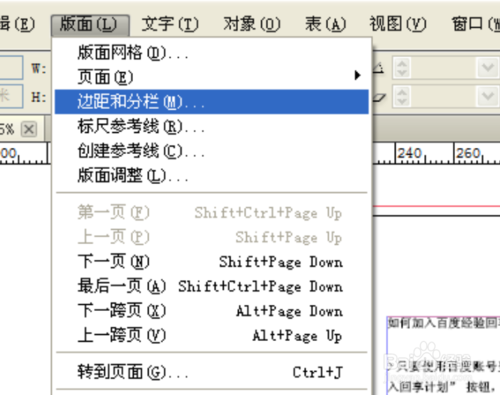
电脑教程相关攻略推荐:
联想笔记本怎么一键重装win10?
百度知道里面如何永久删除我的提问?
Notepad++怎么将缩小界面?
6、第一页右下角有红色十字说明没有排完,点击红色符号,然后到第二页按着shift键进行自动排列如图所示,文字是按照版心来进行自动排列的。

以上就是indesign置入文字并自动排版图文教程的全部内容了,快快收藏IE浏览器中文网站获得更多热门软件资讯吧!
